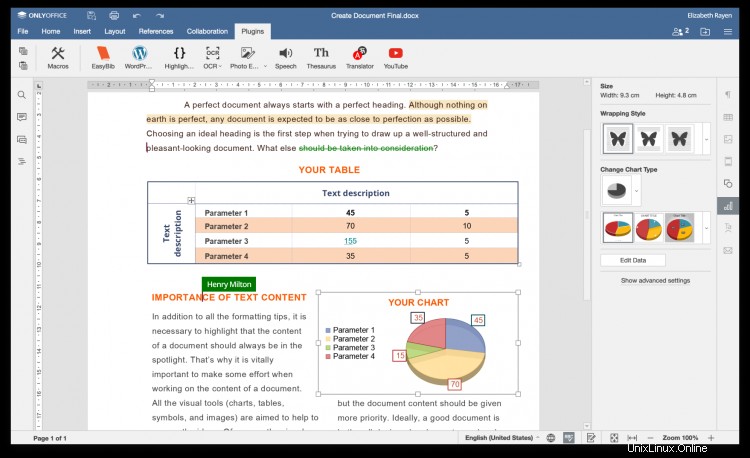ONLYOFFICE est une suite bureautique open-source distribuée sous GNU AGPL v3.0. Il comprend des visualiseurs Web et des éditeurs collaboratifs pour les documents, les feuilles de calcul et les présentations. Les éditeurs ONLYOFFICE peuvent être intégrés à divers services de gestion de contenu tels que Nextcloud, Seafile, OpenOlat, Alfresco, ownCloud, HumHub, Plone, etc. ainsi qu'à la solution que d'autres développeurs construisent eux-mêmes. Les éditeurs peuvent également être utilisés avec la plateforme de collaboration ONLYOFFICE.
Moodle est une plate-forme d'apprentissage en ligne open source qui permet de créer un environnement d'enseignement sécurisé personnalisé sur votre propre réseau. Intégré à Moodle, ONLYOFFICE permet aux enseignants et aux étudiants de collaborer sur des documents électroniques dans les cours en temps réel tandis que toutes les modifications sont enregistrées dans Moodle.
Dans ce tutoriel, nous allons apprendre à connecter les éditeurs en ligne ONLYOFFICE et votre instance Moodle à l'aide du plugin d'activité disponible dans la bibliothèque Moodle.
Étape 1 :Installer ONLYOFFICE Document Server
Pour travailler avec des documents dans Moodle, vous avez besoin d'une instance de ONLYOFFICE Document Server (éditeurs en ligne) qui peut être résolue et connectée à la fois à partir de votre serveur Moodle et de tout client final. ONLYOFFICE Document Server doit également pouvoir POSTER directement sur votre serveur Moodle.
Le moyen le plus simple d'installer ONLYOFFICE Document Server consiste à utiliser Docker.
Exécutez la commande suivante :
sudo docker run -i -t -d -p 80:80 onlyoffice/documentserver
ou obtenez la dernière version des éditeurs sur GitHub.
Vous pouvez également compiler ONLYOFFICE Document Server à partir du code source en suivant les étapes indiquées dans ce didacticiel.
Étape 2 :Installez le plug-in d'intégration
Obtenez le plugin d'intégration de GitHub et suivez les étapes d'installation habituelles du plugin Moodle pour l'installer dans votre mod/onlyoffice répertoire.
Étape 3 :Configurer ONLYOFFICE dans Moodle
Une fois cela fait, indiquez l'adresse de la machine avec les éditeurs ONLYOFFICE installés :
https://documentserver/
Pour sécuriser votre instance et restreindre l'accès à ONLYOFFICE Document Server, spécifiez la clé secrète dans Moodle. Ensuite, spécifiez la même clé secrète dans le fichier de configuration de ONLYOFFICE Document Server pour activer la validation.
Étape 4 :Utiliser ONLYOFFICE dans Moodle
Une fois que vous êtes prêt avec l'intégration, vous pouvez créer une activité ONLYOFFICE dans n'importe quel cours pour commencer à travailler avec des documents.
Les administrateurs/enseignants peuvent restreindre le téléchargement et l'impression de documents depuis l'éditeur ONLYOFFICE.
En cliquant sur le nom de l'activité /link dans la page du cours, l'éditeur ONLYOFFICE s'ouvre dans le navigateur de l'utilisateur. Avec ONLYOFFICE, les étudiants et les enseignants peuvent :
- créer et modifier des fichiers docx, xlsx, pptx, txt, csv joints aux cours ;
- ouvrir les formats et fichiers PDF mentionnés ci-dessus pour les visualiser ;
- convertissez les fichiers suivants dans les formats OOXML (docx, xlsx, pptx) correspondants :odt, ods, odp, doc, xls, ppt, pps, epub, rtf, html, htm ;
- travaillez avec une mise en forme et des objets avancés, notamment des formes automatiques, des tableaux, des graphiques, des équations, etc. ;
- co-créer des fichiers en temps réel à l'aide de plusieurs outils de collaboration ;
- utiliser des plugins tels que Translator, Thesaurus, etc.